Bạn muốn tự động chèn Logo hàng loạt trong Photoshop nhưng mà chưa biết cách để chèn? Đừng lo, hãy đọc tiếp bài viết này của Công Ty Quảng Cáo Marketing Online Limoseo để tìm hiểu cách thực hiện thủ thuật siêu hữu ích này!
MỤC LỤC
1. Công dụng của việc chèn Logo hàng loạt trong Photoshop
Việc chèn Logo hàng loạt trong Photoshop vào hình ảnh không chỉ là một bước đơn giản mà còn mang lại những công dụng to lớn cho thương hiệu và doanh nghiệp của bạn.
- Tăng độ nhận diện thương hiệu:
Logo giúp tăng cường tính nhận diện cho thương hiệu trên mọi hình ảnh. Bất kỳ khi nào hình ảnh xuất hiện, logo đều đi kèm, giúp tạo ấn tượng mạnh mẽ và gắn liền với tên tuổi của bạn.
- Bảo vệ quyền lợi bản quyền:
Logo không chỉ là dấu hiệu của thương hiệu mà còn là bản quyền của công ty. Bằng cách chèn watermark vào hình ảnh, bạn thiết lập quyền lợi của mình, ngăn chặn việc sử dụng trái phép và bảo vệ sự độc đáo của tác phẩm.
- Giới thiệu và quảng bá thương hiệu:
Mỗi khi hình ảnh được chia sẻ hoặc xuất hiện ở đâu đó trên internet, logo đi cùng với nó là cơ hội tốt để giới thiệu và quảng bá thương hiệu của bạn. Khán giả và khách hàng tiềm năng sẽ dễ dàng nhận biết và liên kết với bạn thông qua hình ảnh chứa đựng thông điệp quảng cáo của bạn.
- Xây dựng niềm tin và uy tín:
Logo không chỉ là một dấu hiệu, mà còn là biểu hiện của sự chuyên nghiệp và uy tín. Sự chăm chỉ và chú trọng đến từng chi tiết nhỏ nhất như việc chèn Logo vào ảnh hàng loạt bằng Photoshop của bạn đều tạo ra ấn tượng tích cực, xây dựng niềm tin từ phía khách hàng và đối tác.
- Dễ dàng theo dõi và phân loại hình ảnh:
Logo giúp dễ dàng theo dõi hình ảnh được chia sẻ và sử dụng ở đâu. Bằng cách này, bạn có thể kiểm soát việc sử dụng hình ảnh của mình và hiểu được cách thức mà hình ảnh của bạn được lan truyền trên mạng.
- Tạo sự liên kết và tương tác:
Khi logo của bạn xuất hiện trên nhiều hình ảnh và được liên kết chặt chẽ với nội dung, điều này tạo ra một liên kết mạnh mẽ giữa thương hiệu và khách hàng. Logo trở thành biểu tượng mà người xem nhớ đến và tương tác với nhiều hơn.
- Tăng sự chuyên nghiệp trong mắt khách hàng:
Logo không chỉ tạo ra ấn tượng về thương hiệu, mà còn là dấu hiệu của sự chuyên nghiệp. Khách hàng sẽ cảm thấy yên tâm và an tâm khi nhìn thấy hình ảnh của bạn được bảo vệ và xây dựng đầy đủ với sự chăm sóc và tôn trọng.
Với những lợi ích này, việc sử dụng Logo không chỉ là một chiến lược bảo mật mà còn là cách tốt nhất để quảng bá và xây dựng uy tín cho thương hiệu của bạn.
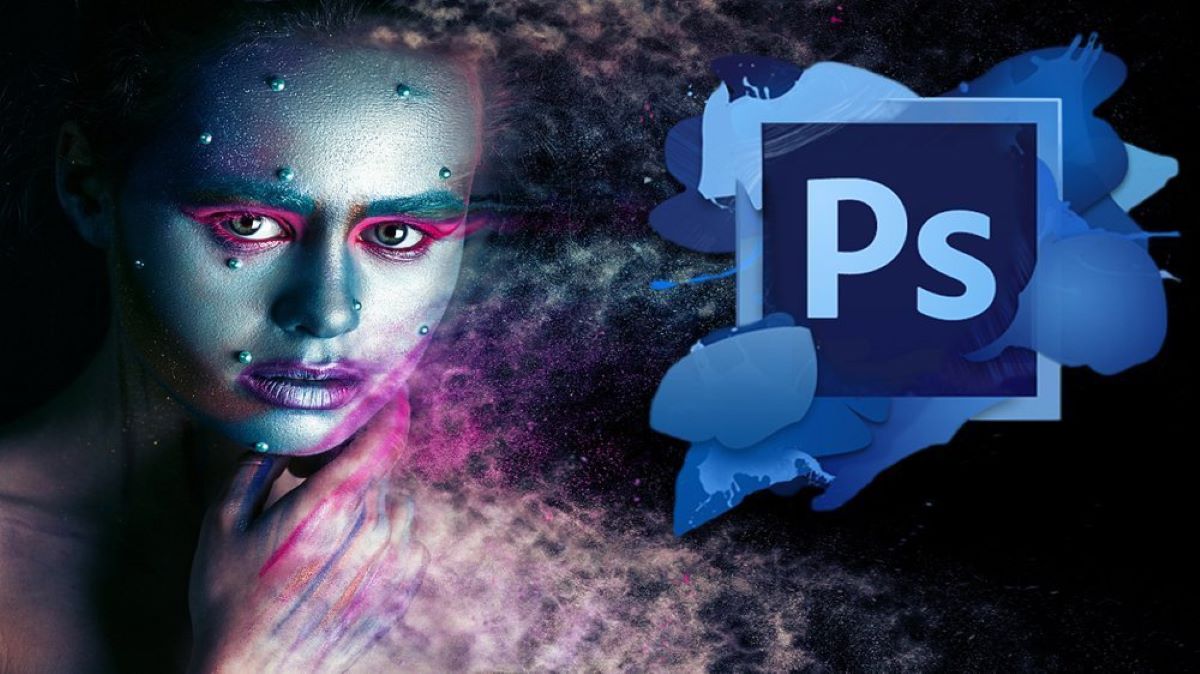
2. Hướng dẫn ghi Action để chèn Logo hàng loạt trong Photoshop
2.1 Hướng dẫn nhanh:
Mở > Chọn ảnh cần ghi Actions > Cửa Sổ > Actions (Alt + F9) > Đặt Tên Cho File Ghi > Tệp > Đặt Liên Kết > Chèn Logo và Căn Chỉnh Vị Trí > Tắt File Ghi Actions
2.2 Hướng dẫn chi tiết
- Bước 1: Chọn Ảnh để Thực Hiện Ghi Actions: Mở > Chọn ảnh để ghi Actions
- Bước 2: Cửa Sổ > Actions (phím tắt Alt + F9)
- Bước 3: Click biểu tượng . để Tạo File Ghi Actions > Đặt Tên File Ghi > Nhấn Ghi
- Tên: Đặt tên cho file ghi
- Bộ: Loại Actions (thường để là Default Actions)
- Phím Chức Năng: Chọn phím tắt hoặc tổ hợp phím để mở nhanh thao tác đã lưu
- Màu: Chọn màu sắc cho loại Actions
Biểu tượng dấu chấm đỏ và file “chèn logo hàng loạt” sẽ hiển thị, chỉ ra rằng chức năng Actions đã bắt đầu ghi
- Bước 4: Tệp > Đặt Liên Kết để Chọn File Logo Cần Chèn Vào Ảnh
- Bước 5: Căn Chỉnh Logo Phù Hợp với Công Việc Của Bạn. Ví Dụ, Tôi Căn Chỉnh Logo Về Góc Trái Bên Dưới Của Ảnh
- Bước 6: Mọi Thao Tác Căn Chỉnh Đều Được Actions Ghi Lại > Click biểu tượng . để Hoàn Tất Việc Ghi Actions
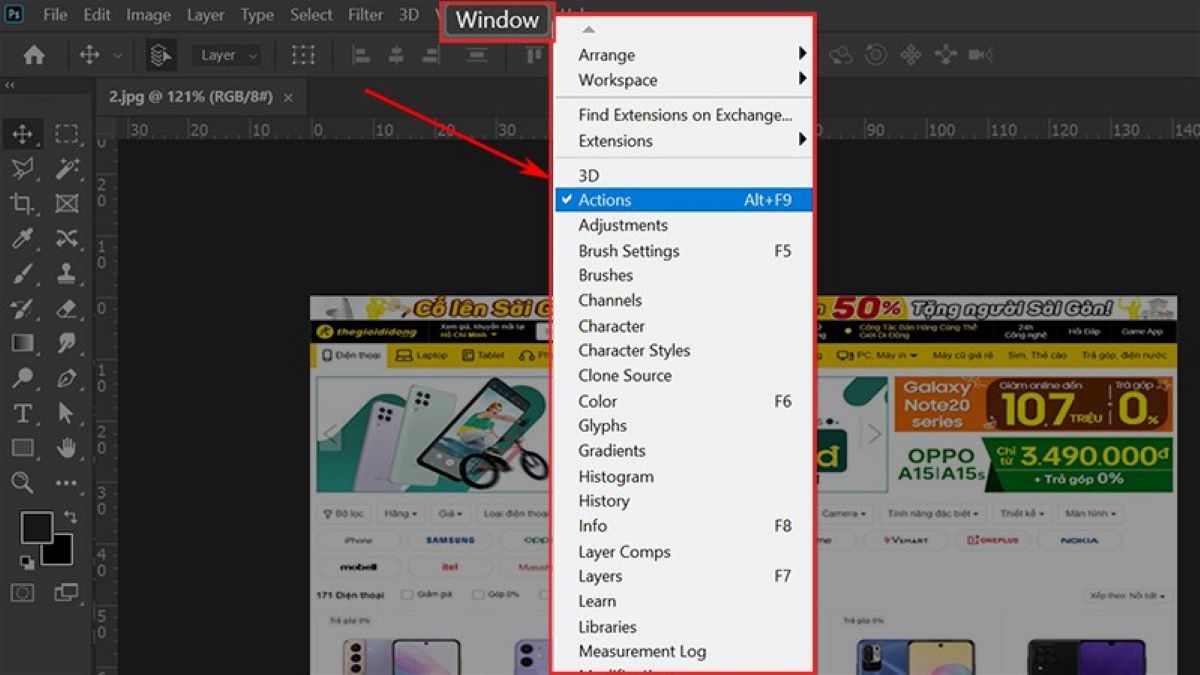
3. Hướng dẫn sử dụng Action để chèn Logo vào ảnh hàng loạt trong Photoshop
3.1 Hướng dẫn nhanh
Mở menu File > Scripts > Image Processor > Chọn thư mục chứa ảnh nguồn > Chọn thư mục lưu ảnh. Nếu muốn lưu ở chỗ cũ, chọn Save in Same Location > Đặt chất lượng ảnh > Chọn Run Action và chọn tên của Action bạn đã ghi > Nhấn Run để hoàn tất quá trình.
3.2 Hướng dẫn chi tiết
- Bước 1: Mở File > Scripts > Image Processor để sử dụng Actions đã ghi trước đó.
- Bước 2:
– Tại Mục 1: Chọn Select Folder để chỉ định thư mục chứa ảnh gốc.
– Tại Mục 2: Chọn Select Folder để chọn thư mục lưu ảnh đã được chỉnh sửa. Nếu bạn muốn lưu ảnh tại chỗ cũ, hãy chọn Save in Same Location.
– Tại Mục 3: Chọn định dạng lưu, thường là JPEG. Nhập giá trị chất lượng (tốt nhất là từ 8 đến 12).
- Bước 3: Tại Mục 4: Chọn Run Action, sau đó chọn tên của Action mà bạn đã tạo trước đó.
- Bước 4: Nhấn Run để kích hoạt quy trình.
Kết quả sau cùng sẽ được lưu tại thư mục bạn đã chọn ở Mục 2. Sử dụng Actions giúp bạn tiết kiệm thời gian và nỗ lực khi chèn Logo hàng loạt trong Photoshop một cách tự động và hiệu quả.
Công Ty Quảng Cáo Marketing Online Limoseo hi vọng qua bài viết này, bạn đã học được cách chèn Logo hàng loạt trong Photoshop một cách dễ dàng và hiệu quả. Điều này giúp bạn tiết kiệm thời gian và nâng cao chất lượng công việc của mình một cách nhanh chóng.

